Maison >Tutoriel système >Série Windows >Étapes pour désactiver le changement automatique de fond d'écran dans Windows 11
Étapes pour désactiver le changement automatique de fond d'écran dans Windows 11
- WBOYWBOYWBOYWBOYWBOYWBOYWBOYWBOYWBOYWBOYWBOYWBOYWBavant
- 2024-01-04 12:39:242252parcourir
Si nous rencontrons un changement automatique de fond d'écran lors de l'utilisation de Win11, c'est peut-être parce que nous avons accidentellement activé le diaporama. Si vous souhaitez le désactiver, entrez simplement la personnalisation et désactivez cette fonction. la méthode spécifique.
Où sont les fonds d'écran win11 ? 1. Tout d'abord, nous faisons un clic droit sur un espace vide du bureau et sélectionnons « Personnaliser » ci-dessous
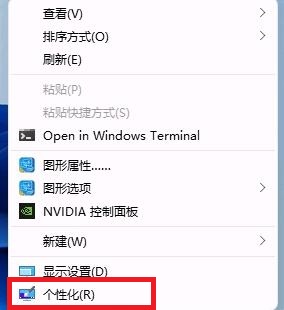 2 Après avoir entré les paramètres de personnalisation, recherchez « arrière-plan » ou « arrière-plan ». dans la barre latérale gauche »
2 Après avoir entré les paramètres de personnalisation, recherchez « arrière-plan » ou « arrière-plan ». dans la barre latérale gauche »
3. Cliquez ensuite sur le menu sous « Fond » à droite et sélectionnez « Image » pour remplacer le « Diaporama » précédent
4. Enfin, sélectionnez une image que vous aimez comme fond d'écran.
Ce qui précède est le contenu détaillé de. pour plus d'informations, suivez d'autres articles connexes sur le site Web de PHP en chinois!
Articles Liés
Voir plus- Que dois-je faire si Win10 ne parvient pas à se connecter normalement à Internet ?
- Comment désinstaller cad proprement dans win10 ?
- Où existent les fonds d'écran Win10 ?
- Comment se connecter à une imprimante partagée dans Win10
- Comment désactiver Lenovo Win10 Firewall Introduction à la désactivation de Lenovo Win10 Firewall.

